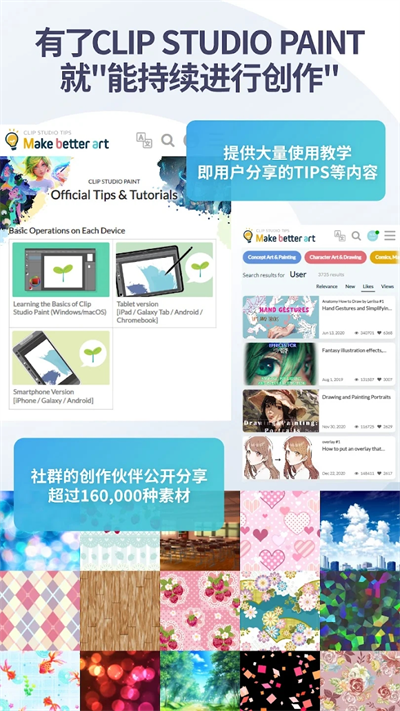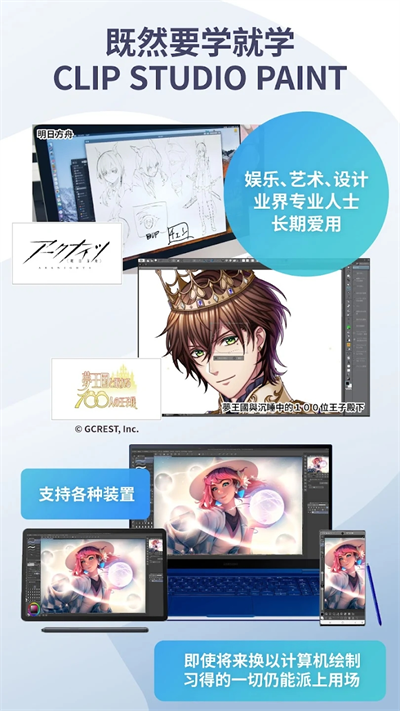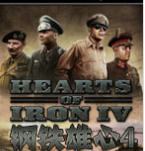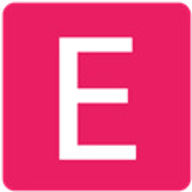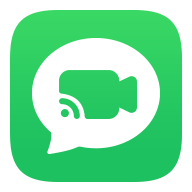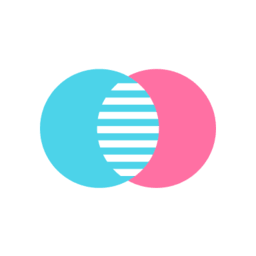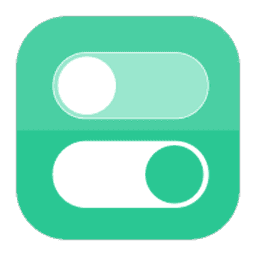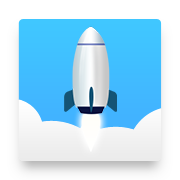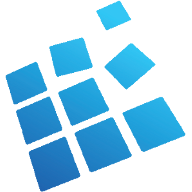- 相关软件
-
 dotpict像素绘画
5.9MB/ 其他 /
10
dotpict像素绘画
5.9MB/ 其他 /
10
-
 SketchAR
38.9MB/ 其他 /
10
SketchAR
38.9MB/ 其他 /
10
-
 SketchAR安卓版
38.9MB/ 其他 /
10
SketchAR安卓版
38.9MB/ 其他 /
10
-
 Pixel Studio
52.6MB/ 其他 /
10
Pixel Studio
52.6MB/ 其他 /
10
Clip Studio软件是款功能极为强大的手机绘画软件,用户们能够自由的在这里进行创作,制作成各种不同的画作,就比如素描、漫画风、国画等当然也还拥有着极多种不同的画笔你也都可以任你挑选使用当然在这里也还拥有着极多种不同的绘画的功能就不一一介绍了,有这些需求的小伙伴们一起来试试吧。
Clip Studio教程
一、绘制底稿
使用[铅笔]工具在画布上绘制底稿。
1.准备铅笔工具
①从[工具]面板选择[铅笔]工具,在[辅助工具]面板上选择[软碳铅笔]。
②调整[铅笔]工具的笔刷尺寸。
可以在[工具属性]面板上进行调整,或是从[笔刷尺寸]面板中选择尺寸。
③在[色环]面板上
点选颜色色域的最下方以选择黑色。
【POINT】在iPad上显示[色环]面板
使用iPad的用户,点选[色环]面板的图示后就会显示[色环]面板。
2.漫画的底稿
①将图层变更为易于辨识的名称。在[图层]面板上点两下「图层1」的图层名称,将图层的名称变更为「底稿」。
②使用[软碳铅笔]绘制4格漫画的底稿。
③简单地在底稿画上对白框和效果线。
3.修正线条
想修正已画好的线条时,使用[橡皮擦]工具。
①从[工具]面板上选择[橡皮擦]工具,并在[辅助工具]面板中选择[较硬]。
②调整[橡皮擦]工具的尺寸。
调整[工具属性]面板的[笔刷尺寸]滑杆,或是在[笔刷尺寸]面板中选择尺寸都能调整[橡皮擦]工具的笔刷尺寸。
消除较广范围时调大笔刷尺寸,欲修正细节时则调小。
【POINT】用[撤销]修正线条
在描绘的操作上也能使用[命令列]的[撤销],复原成上一个动作的状态。
想要重画已经画好的整条线时使用[撤销],若只是线的一部分或是跨越复数线条时则使用[橡皮擦]工具,两者用途不同。
使用iPad的话,以两指点击画布也可以取消操作。
4.完成底稿
完成底稿后,变更「底稿」图层的设定以便绘制线稿。
①将「底稿」图层的线条颜色变更为水色。
点选[图层属性]面板的[图层颜色]按钮后,底稿的颜色将从黑色变成水色。
Clip Studio颜色导入教程
若想更改笔刷的颜色,请点击画面下方带有颜色的圆形图示。
能以色环、色板或颜色滑杆来选取色彩。
1、用色环调整颜色的方法
先在圆形(色相环)上选择色彩,再于中央的四边形(色彩空间)内,选取颜色的彩度、亮度。
选择色彩空间上方的位置,颜色会较为鲜艳、干净。
2、使用画布上的颜色
如果想选取涂抹在[画布]上的颜色,请以一根手指长按画面。
显示于吸色环的颜色就是选择的描绘色。
3、POINT
如果不希望在长按时工具被切换为吸管,请开启[环境设定],把[以一指长按来使用吸管]设定为关闭。
Clip Studio特色
自然逼真的笔触-矢量格式可绘制可缩放的漫画,且不会损失画质;
用于精确绘图和素描的大量标尺
整洁,平滑的色彩填充工具,可轻松绘制;
漫画和漫画的无限屏幕色调
完全可行的3D绘画图形可用于研究构图和素描;
Clip Studio亮点
图层数量不受限制
·可管理多达10,000张图层。是其他应用程序的100倍
·可以设置参照图层,快速高效地进行填充
·可以使用图层蒙版控制效果
·效果多达28种
·支持矢量绘图,可以在绘制后自由调整线条的粗细和形状
·使用调整图层及对象图层等,可在不更改原图层的状态下进行编辑
·选择多个对象并进行整体对齐、分布
Clip Studio优势
·受到娱乐、艺术及设计行业的专业人士的长年使用
·强大的功能可满足专业人士的严格要求
·可自由调整UI布局
·可使用与其他PC应用程序通用的PSD及矢量数据等
·可轻松创建用于打印的高分辨率数据
·可集中管理多张画布。适用于书籍制作、项目管理及版本管理
·使用官方的云服务,可由多人共同编辑·共享多张画布
Clip Studio更新
·更改了单击CLIP STUDIO的“账户”时显示的画面的设计。
·在CLIP STUDIO的“设置”中添加了“黑暗模式”,现在可以切换颜色主题。此外,在CLIP STUDIO PAINT中设置的颜色主题现在可以同步到CLIP STUDIO中。
·在某些环境中启动CLIP STUDIO时,画面现在已可以正确显示。
·云容量现在已显示在CLIP STUDIO的标题中。但智能手机环境不包括在内。
·在简单模式下,部分快捷键已更改。
·在“图层复合”面板中选择多个图层复合时,如果单击处于选定状态的图层复合,将仅选择单击的图层复合,取消其他的图层复合的选择。
·使用“图层复合”面板更改图层的显示时,现在可以覆盖保存。覆盖保存时,文件对象图层的“图层复合”的设置现在也会保存。
·提高了执行“LT 转换图层”时的稳定性。
·在“新建”对话框中,已无法注册与在不同的“作品用途”中已注册的预设同名的预设。
详细信息
- 文件大小:608.6MB
- 当前版本:v3.0.2
- 上线时间:2024-04-25 15:09:36
软件截图
猜你喜欢
手机画画软件推荐
手机画画软件推荐
更多>有那些比较好用的手机绘画软件。这一次小编就为用户们收集到了诸多款使用起来极为方便的绘画APP,让你能够随时随地都可以进行创造。当然作为一款绘画软件其中拥有着的极为海量的绘画工具和功能你都能够随意的挑选利用,拥有着这些需求的小伙伴们赶紧一起来试试吧。
-
 随笔白板
社交娱乐
5.0
随笔白板
社交娱乐
5.0
-
 Ink绘画软件
系统工具
5.0
Ink绘画软件
系统工具
5.0
-
 6pen
系统工具
5.0
6pen
系统工具
5.0
-
 Krita绘画软件官方版
其他
5.0
Krita绘画软件官方版
其他
5.0
-
 Sketchbook软件官方版正版
其他
5.0
Sketchbook软件官方版正版
其他
5.0
-
 Sketchar官方版正版
系统工具
5.0
Sketchar官方版正版
系统工具
5.0

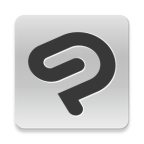 5.0分
5.0分